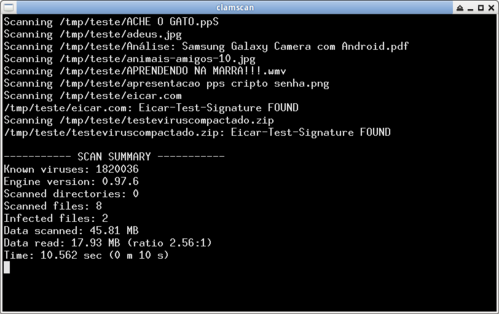ClamAV no sendto do Thunar
Publicado por Fernando T. Da Silva em 20/02/2013
[ Hits: 6.064 ]
Blog: http://meumundotux.blogspot.com.br/
ClamAV no sendto do Thunar
Na pasta /usr/share/Thunar/sendto/, crie o arquivo "clamav.desktop" com o conteúdo:
Version=1.0
Type=Application
Encoding=UTF-8
Name=Clamav antivirus
Exec= xterm -hold -fn 10x20 -e clamscan --bell -i -r --verbose -l /tmp/clamav.log %F
Icon=clamav24.png
Observações: Você pode escanear um arquivo, uma seleção de arquivos ou selecionar pastas e arquivos juntos, sendo exibidos os nomes de todos os arquivos escaneados e os nomes dos arquivos infectados.
Os arquivos infectados terão no final do nome a palavra FOUND: A linha de comando do ClamAV não remove os arquivos infectados, apenas detecta os arquivos infectados, caso existirem.
Caso ache algum arquivo infectado, você deve abrir uma janela de terminal e na linha de comando do clamscan, usar opções para excluir o arquivo infectado ou mover o mesmo para quarentena, caso o arquivo seja muito importante, pois pode se tratar de um falso positivo.
O ClamAV não limpa arquivos infectados, embora possa detectá-los, ele apenas detecta e os exclui, ou move os mesmos, para uma pasta conforme as opções usadas por você.
Achando um ou mais arquivos infectados, você pode abrir o arquivo /tmp/clamav.log com um editor de texto e localizar todas as ocorrências da palavra FOUND, ou usar um filtro com o cat e grep.
A opção "-hold" é uma opção do Xterm que não finaliza a janela, ou seja, não fecha a janela mesmo depois do término do programa que foi configurado para ser carregado, sendo obrigatório o seu uso nesta linha de comando, para ver ser foi encontrado algum vírus sem precisar consultar o arquivo de log.
Todas as verificações do clamscan serão sempre adicionadas no final do arquivo /tmp/clamav.log, estando cada uma delas separadas umas das outras.
Você deve especificar um ícone existente no seu sistema para usar no arquivo "clamav.desktop". No caso da distribuição Ubuntu e derivados a partir de /usr/share/icons/gnome. Já para quem usa o Slackware, pode ser de qualquer pasta do sistema, deste que entre com o caminho completo.
Você pode criar outros atalhos para o sendto, usando o comando cp, ffmpeg, convert e outros, sem precisar especificar uma janela de terminal para isto.
Esta dica também foi publicada em:
Instalando a calculadora gnome-calculator no Slackware 14.2
xbindkeys - Solução para os atalhos configurados no Salix 14.1
Instalando o editor de texto Xed no Slackware
Encontre seus arquivos facilmente com Fsearch
Tirando screenshots de vídeos no GNU/Linux
Gravar Slax Linux diretamente no HD e salvar as mudanças
"Permission denied" ao compilar código fonte [Resolvido]
Nenhum coment�rio foi encontrado.
Patrocínio
Destaques
Artigos
Atualizando o Passado: Linux no Lenovo G460 em 2025
aaPanel - Um Painel de Hospedagem Gratuito e Poderoso
O macete do Warsaw no Linux Mint e cia
Dicas
Git config não aplica configurações
O que você quer para sua vida ao usar o Linux?
Visualizar arquivos em formato markdown (ex.: README.md) pelo terminal
Tópicos
Como bloquear e desbloquear papel de parede no Ubuntu 24.04 (3)
Criar um servidor de arquivos local com o ubuntu server e o samba? (1)
Falhas em startar o mongodb [RESOLVIDO] (3)
samba4 versao 4.22.3 usuario nao consegue trocar a senha (2)
Top 10 do mês
-

Xerxes
1° lugar - 74.332 pts -

Fábio Berbert de Paula
2° lugar - 52.483 pts -

Daniel Lara Souza
3° lugar - 17.765 pts -

Mauricio Ferrari
4° lugar - 16.940 pts -

Alberto Federman Neto.
5° lugar - 14.608 pts -

edps
6° lugar - 13.872 pts -

Buckminster
7° lugar - 13.285 pts -

Alessandro de Oliveira Faria (A.K.A. CABELO)
8° lugar - 12.658 pts -

Diego Mendes Rodrigues
9° lugar - 12.472 pts -

Andre (pinduvoz)
10° lugar - 12.215 pts